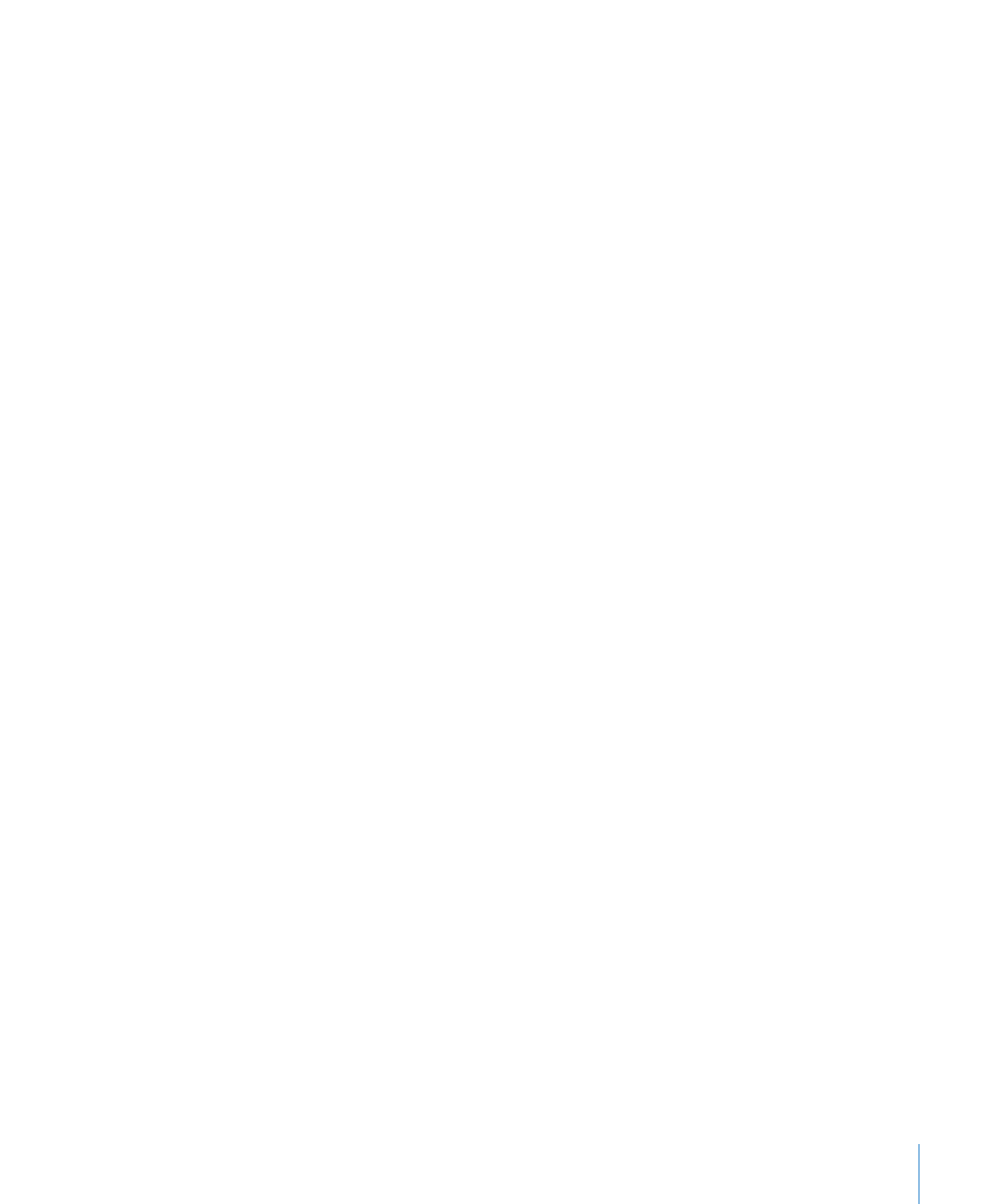
Объединение ячеек таблицы
Объединение ячеек таблицы совмещает смежные ячейки в одну, стирая границы
так, чтобы они функционировали как одна ячейка.
Как объединить ячейки таблицы
1
Выделите группу из двух или более смежных ячеек таблицы. Выделенная группа
ячеек должна образовать прямоугольник, и все они должны быть либо ячейками
тела таблицы, либо ячейками верхнего колонтитула или нижнего колонтитула.
2
Выполните любое из следующих действий.
Выберите пункт меню «Формат» > «Дополнительно» > «Объединить ячейки».
Â
Нажмите «Инспектор» на панели инструментов и выберите «Инспектор
Â
таблиц». Нажмите «Таблица» в Инспекторе таблиц, затем во всплывающем меню
«Редактировать строки и столбцы» выберите «Объединить ячейки».
Отмена объединения ячеек
Выберите «Формат» > «Таблица» > и отмените выбор «Объединить ячейки».
m
Отмените выбор «Объединить ячейки» во всплывающем меню «Редактировать
m
строки и столбцы» на вкладке «Таблица» в Инспекторе таблиц.
При объединении ячеек их содержимое обрабатывается следующим образом:
При объединении по горизонтали смежных ячеек, которые содержат только
Â
текст или состав из текста, чисел, форматированных значений и формул,
объединяется содержимое всех исходных ячеек в виде текста, разделенного
знаками табуляции.
При объединении по вертикали смежных ячеек, которые содержат только текст
Â
или состав из текста, чисел, форматированных значений и формул, объединяется
содержимое всех исходных ячеек в виде текста, разделенного знаками перевода
каретки.
Когда Вы объединяете ячейки столбца, фон ячейки принимает изображение или
Â
цвет самой верхней ячейки.
Когда Вы oбъединяете ячейки строки, фон ячейки принимает изображение или
Â
цвет крайней левой ячейки.
Когда ячейка, содержащая текст, число, формулу или формат ячейки,
Â
объединяется с пустой ячейкой, новая ячейка сохранит содержимое непустой
ячейки.
Когда ячейка, содержащая формат числа, объединяется с пустой ячейкой, новая
Â
ячейка сохранит формат числа.
Для ознакомления с набором функций и формул iWork и со способами
их использования обратитесь к Руководству пользователя по формулам
и функциям iWork или к Справке (выберите «Справка» > «Справка по формулам
и функциям iWork»).